-
外卖项目07---git
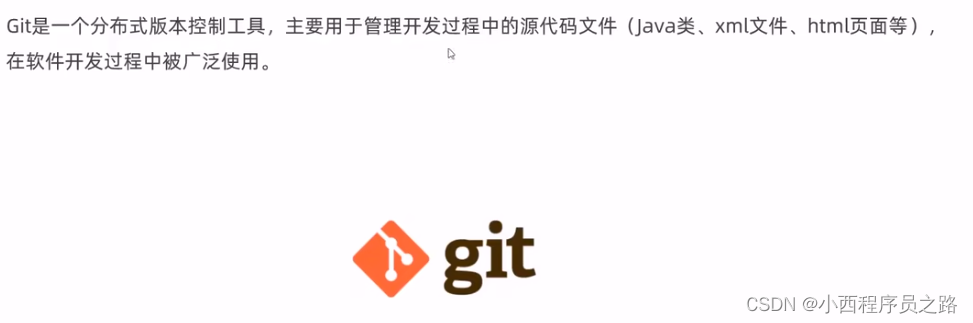
git:企业、公司等


目录
3.8Git常用命令---分支操作(分支合并时冲突解决) 112
一、Git概述 105
1.1Git简介 105

分布式体现到:本地仓库和远程仓库两种。

1.2Git下载与安装 105
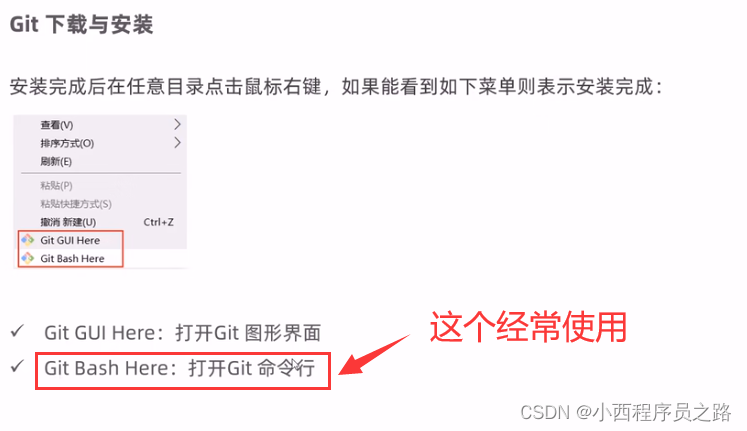
二、Git代码托管服务 106
2.1常用的Git代码托管服务 106

操作流程:

步骤一:创建远程仓库

步骤二:

注:每个远程仓库创建成功后,会生成一个网络连接地址。每个远程仓库对应一个。
步骤三:邀请别人管理代码


三、Git常用命令 107
3.1Git全局配置

3.2获取Git仓库


获得仓库方式一:

获得仓库方式二:远程仓库克隆

3.3工作区、暂存区、版本库概念

3.4Git工作区中文件状态

git staus:对文件进行状态查询
untracked:文件未被git进行管理控制
3.5本地仓库操作 108
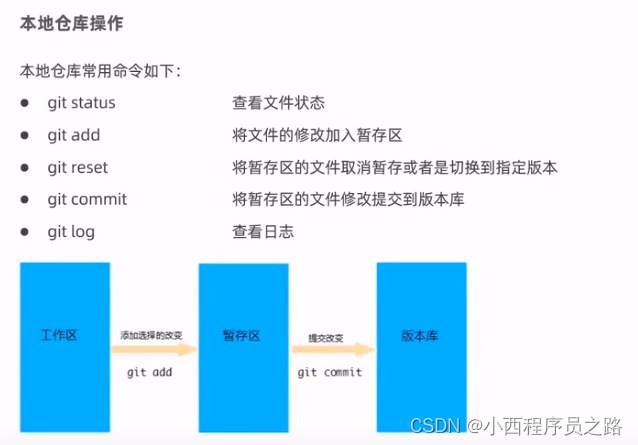
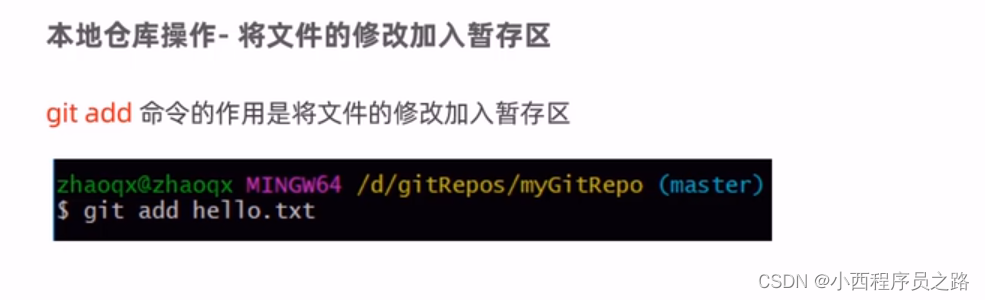


modified状态的判断:
修改文件的流程:
首先对文件进行修改,修改完成之后需要将文件进行缓存。
如果只对文件进行修改,查询该文件的状态是红色的modified

对修改的文件进行暂存之后,再次查询会发现这个红色的modified会变成绿色的。

步骤三:对修改好的文件进行再次提交:输入下面的指令信息

未被修改的状态:
步骤一:先将文件进行暂存
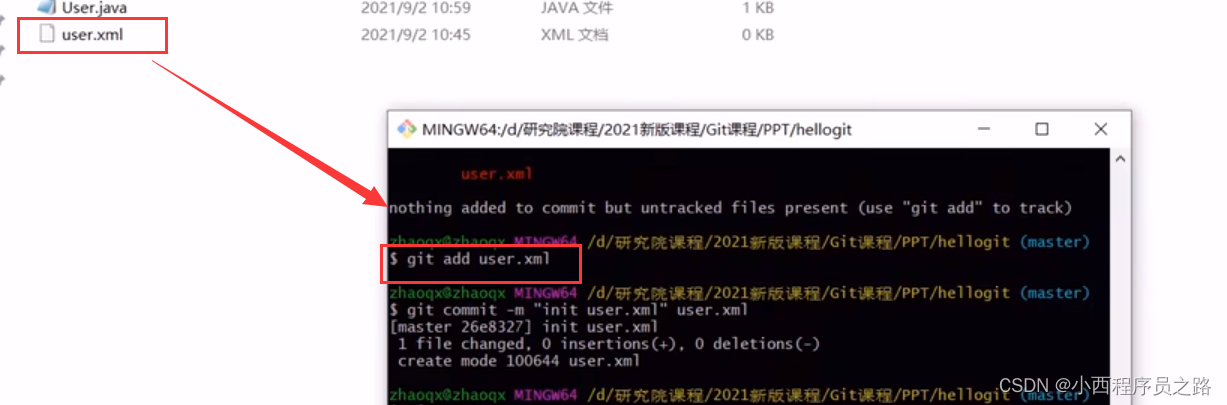
步骤二:初始化上传到远程仓库

步骤三:再次查询该文件的状态,发现处于未被修改的状态,但是被git控制管理

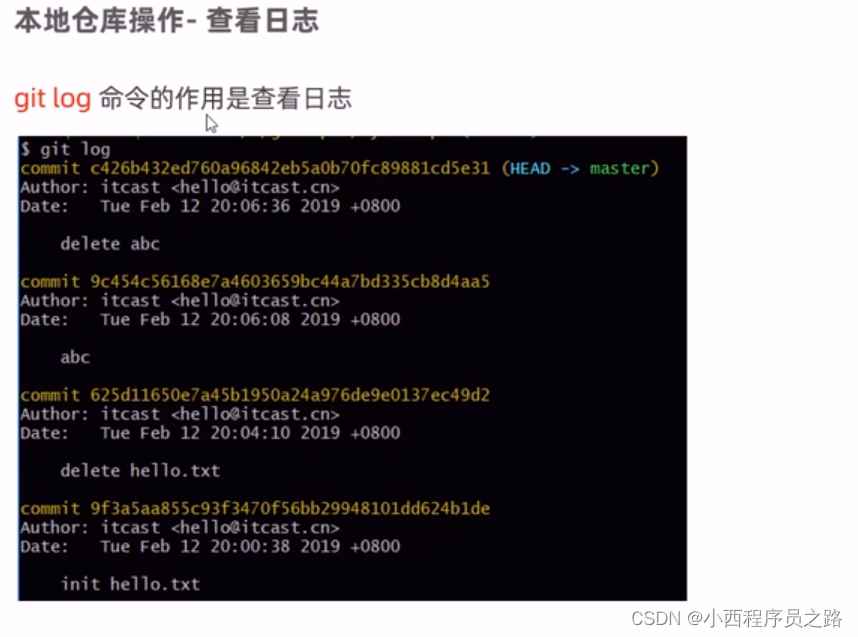

切换我们所编写的文件版本。
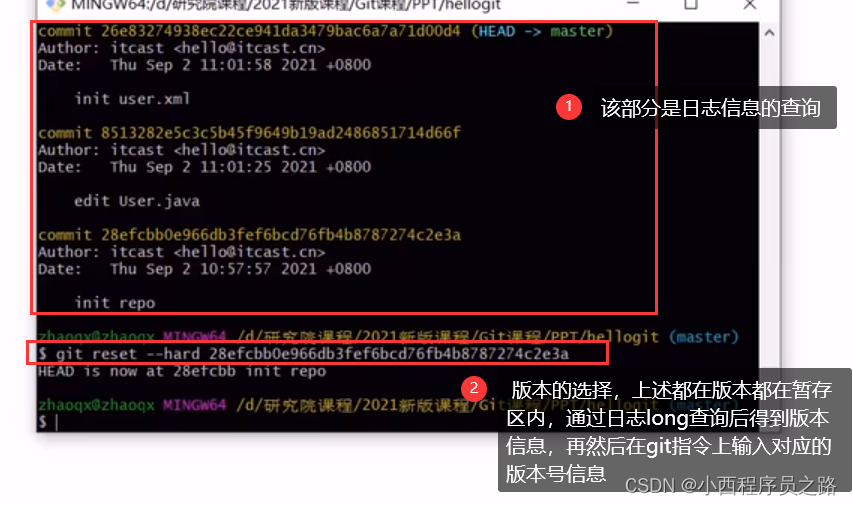
Git指令的汇总集合:




 3.6Git常用指令---远程仓库操作1 109
3.6Git常用指令---远程仓库操作1 109
3.6.1查看远程仓库

如果已经连接上远程仓库,进行下面查询时,输入以下的指令会有下面的展示效果:

下面是没有连接远程仓库的情况,输入以下指令没有任何的反应。

3.6.2添加远程仓库
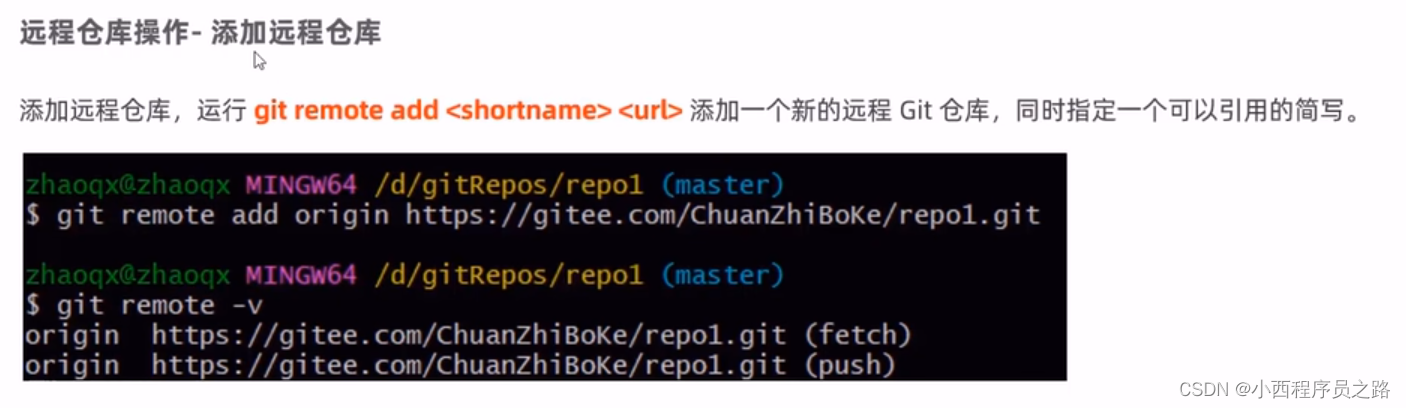
3.6.3克隆远程仓库到本地
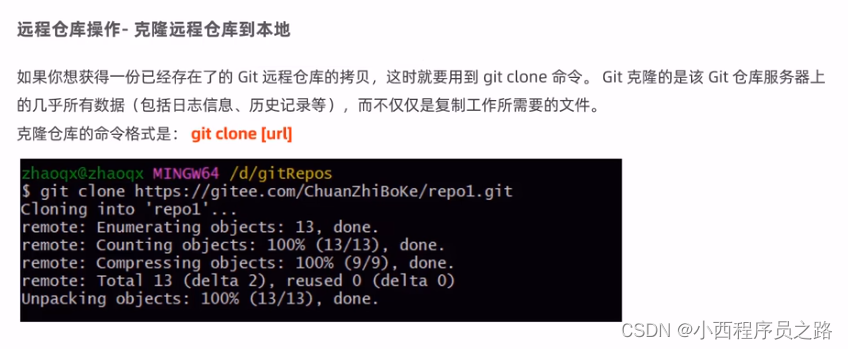
3.6.4将本地仓库内容推送至远程仓库

如果将本地仓库的内容推送到远程仓库,需要做到:先保存到本地仓库,再推送到远程仓库中。
1、将文件暂存到本地仓库
2、提交到本地仓库
3、推送到远程仓库中

注:步骤三中,如果是提交的新的文件则需要进行init处理
对已经提交的文件,若经过了编译,则需要进行
1)、文件暂存到本地仓库
2)、进行步骤三(init修改为edit)和步骤四
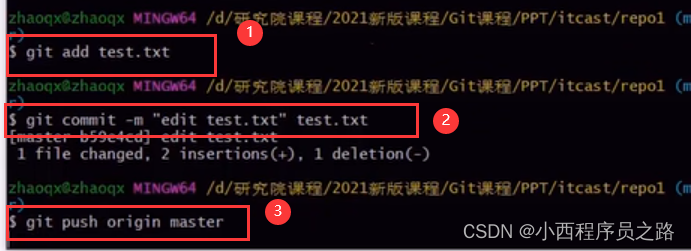
3.7Git常用指令---远程仓库操作2 110

3.7.1远程仓库拉取 110


在本地已经建立了一个本地仓库(该仓库中包含着文件),从远程拉取文件,需要
步骤一:关联远程仓库

步骤二:pull中进行添加
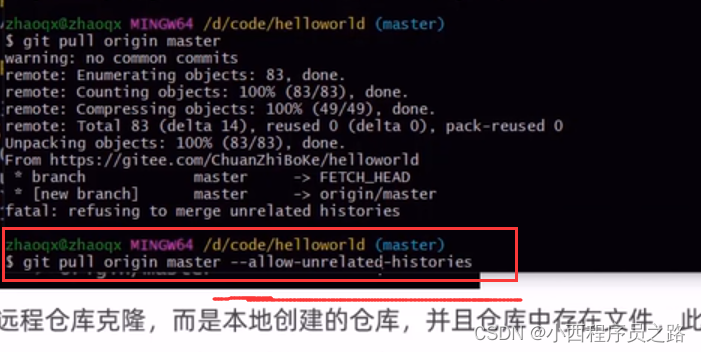 步骤三:进入编辑
步骤三:进入编辑
步骤四:退出编辑

步骤五:保存编辑并退出,输出 :eq


3.7Git常用命令---分支操作 111

 3.7.1创建分支
3.7.1创建分支
3.7.2切换分支

3.7.3推送至远程仓库分支

注:本部分是将在本地上创建的分支上传到远程仓库当中。
将在分支上创建的文件,上传到远程仓库中(在某一个指定的分支上创建文件,仅在本地上进行合并处理):
前期工作,选择好处理解决的分支,使用终端命令:$ git checkout 分支名
步骤一:假设创建了一个文件b2.txt

步骤二:将新创建的文件暂存到本地当中

步骤三:将新创建的文件进行上传到远程仓库

步骤四:对分支进行更新,重新提交上传分支到远程仓库

3.7.4合并分支
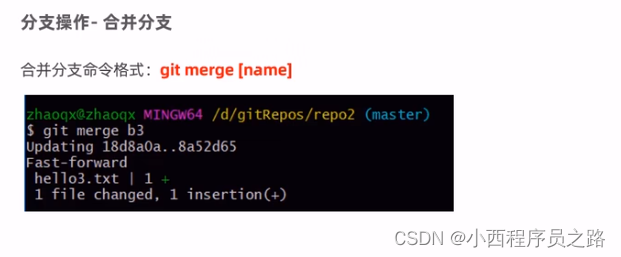
注:将所有的其他的分支合并到指定的分支下面
步骤一:前期准备:切换到被合并的分支下,本文是将b1和b2分支下的内容合并到master中。
先切换到master分支下
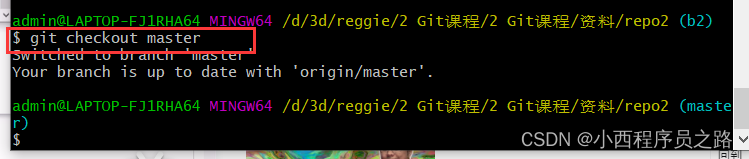
步骤二: 将b1融合到master分支下
输入指令$git merge b1后,出现以下的界面

在这个界面上按下按键“I”插入

再按下esc,输入:wq 进行保存并退出

3.8Git常用命令---分支操作(分支合并时冲突解决) 112

可以在创建commit修改时,添加日志信息。
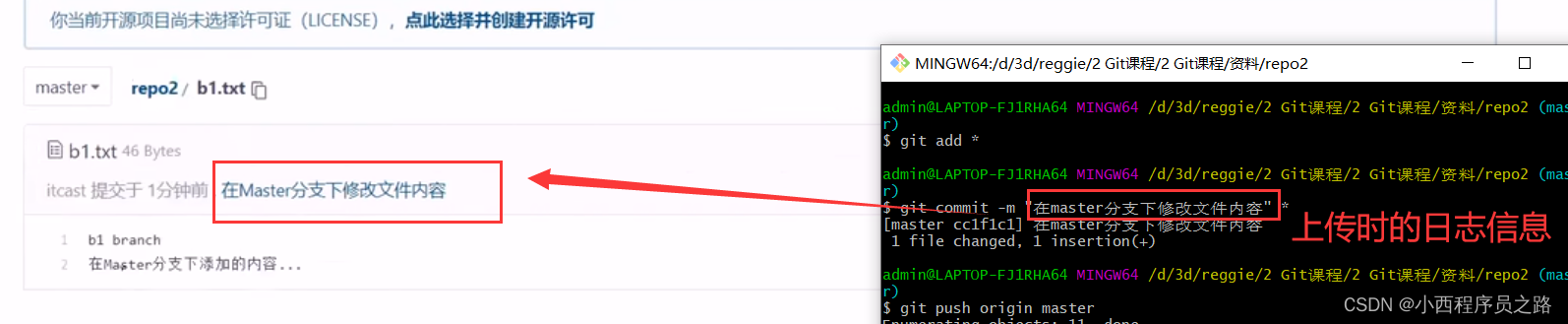

解决同一个文件在两个不同分支下都进行了修改,修改的内容不一样,会出现合并的错误:
错误信息:

合并后,会出现这样的情况:

解决办法:自己手动进行删除处理,把多余的部分进行删除掉
3.9Git常用命令---标签操作 113


3.9.1列出已有标签
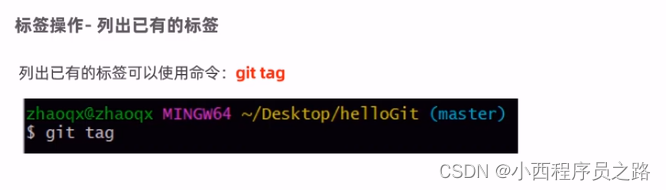
3.9.2创建标签
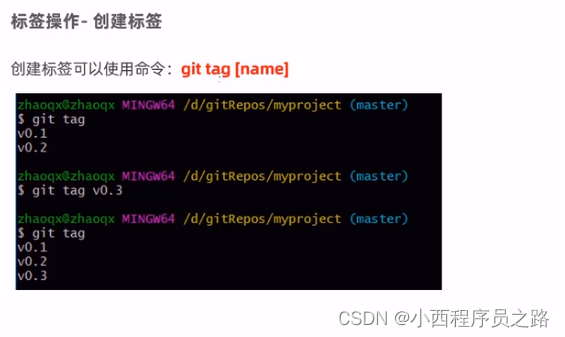
3.9.3将标签推送到远程仓库

3.9.4检出标签

标签和分支的区别:
标签:是个静态的概念,标签打好之后,任何时候查询这个标签,检查出来的都是这些内容信息,不会被改变。状态不会发生任何改变。
分支:是动态的改变,里面的内容会发生变化。
四、在IDEA中使用Git 114
4.1在IDEA中配置Git 114

4.2获取Git仓库 114
左边的图为本地仓库的设置:右边的图为克隆远程仓库。

克隆远程仓库如下所示:
 克隆远程仓库后,会有以下的文件的生成:
克隆远程仓库后,会有以下的文件的生成: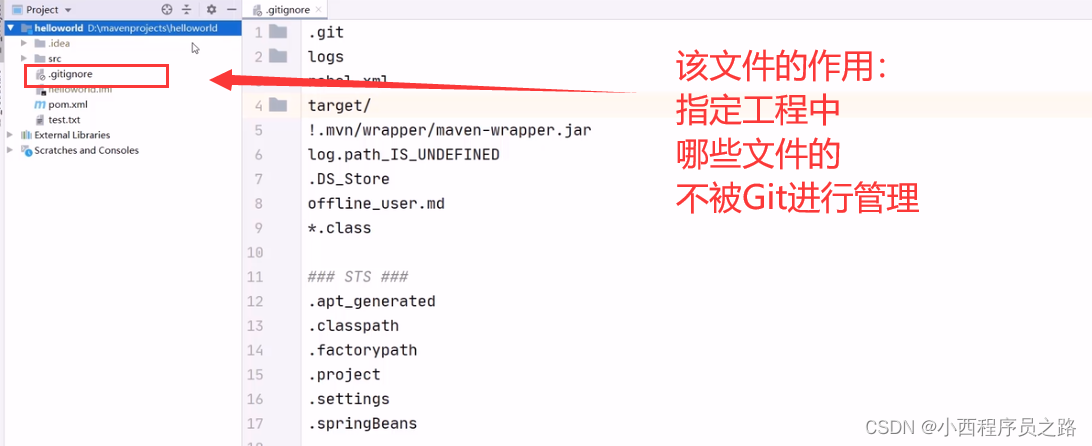
4.3在IDEA中使用Git---本地仓库操作 115

4.3.1将文件加入暂存区

此时更改后,红色的文件会变成绿色。
4.3.2将暂存区的文件提交报版本库
提交方式一:提交某个文件,在某个文件进行右击,如下所示:
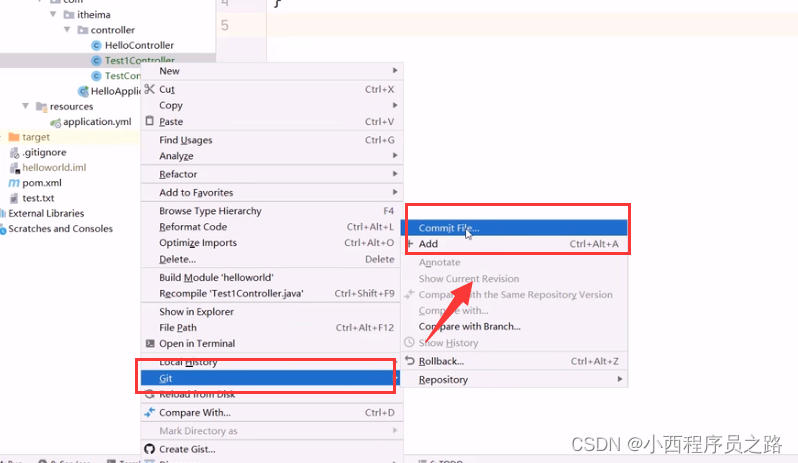
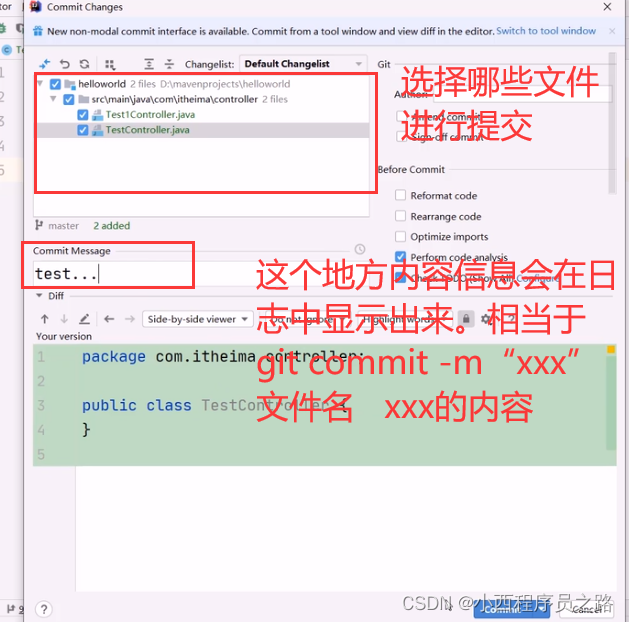
这步操作之后,文件会变成黑色。
提交方式二:点击整个工程文件,右击之后选择下面这个,会将所有的内容进行提交

提交方式三:直接在IDEA上进行点击操作处理
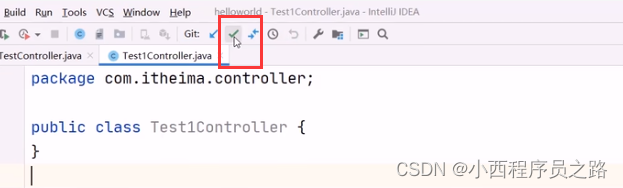
区别:在IDEA中不需要将重新修改文件进行重新暂存到本地仓库中,IDEA点击上面的三种提交方式后,就已经进行暂存处理了,直接生成。
4.3.3查看日志信息


4.4在IDEA中使用Git---远程仓库操作 116

4.4.1查看远程仓库

会出现下面的效果:

4.4.2添加远程仓库
在上一步基础上进行添加:

一个本地仓库可以对应多个远程仓库。
点击“+”之后,会出现下面的界面:添加远程仓库
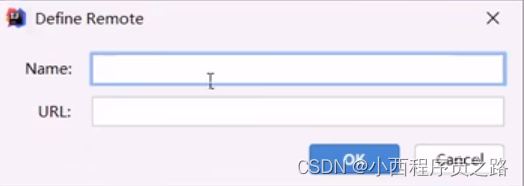
4.4.3推送至远程仓库
推送至远程仓库方式一:

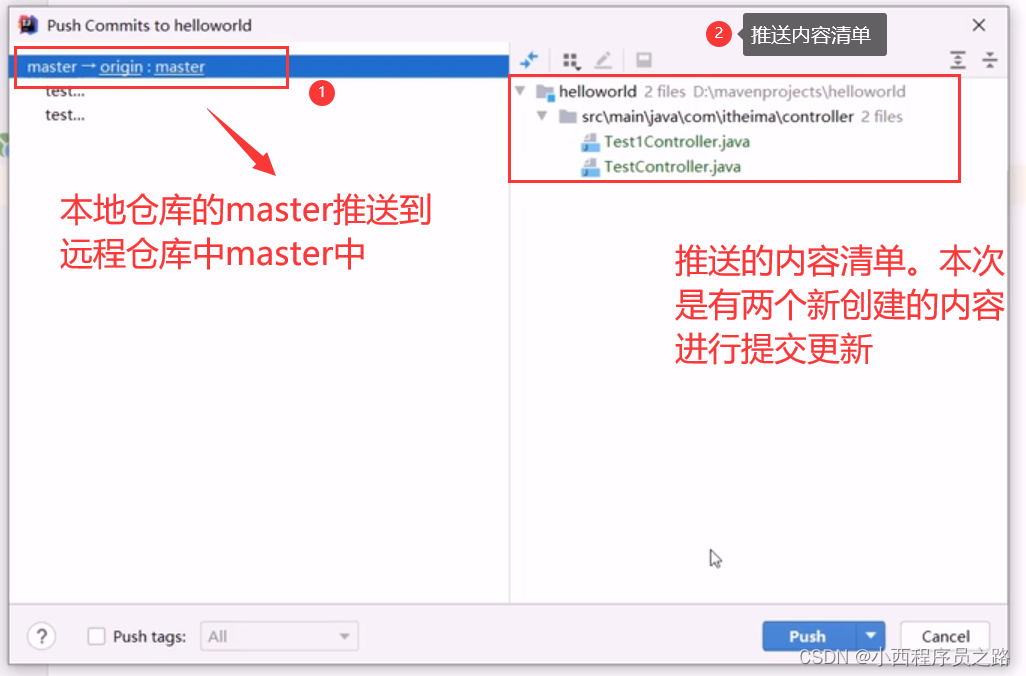
推送至远程仓库方式二:
提交并推送成功点击一下就成功的实现:

4.4.4从远程仓库中拉取
从远程仓库中拉取方式一:


从远程仓库中拉取方式二:(常用)

4.5在IDEA中使用Git---分支操作 117

5.1查看分支
查看分支方式一:


查看分支方式二:
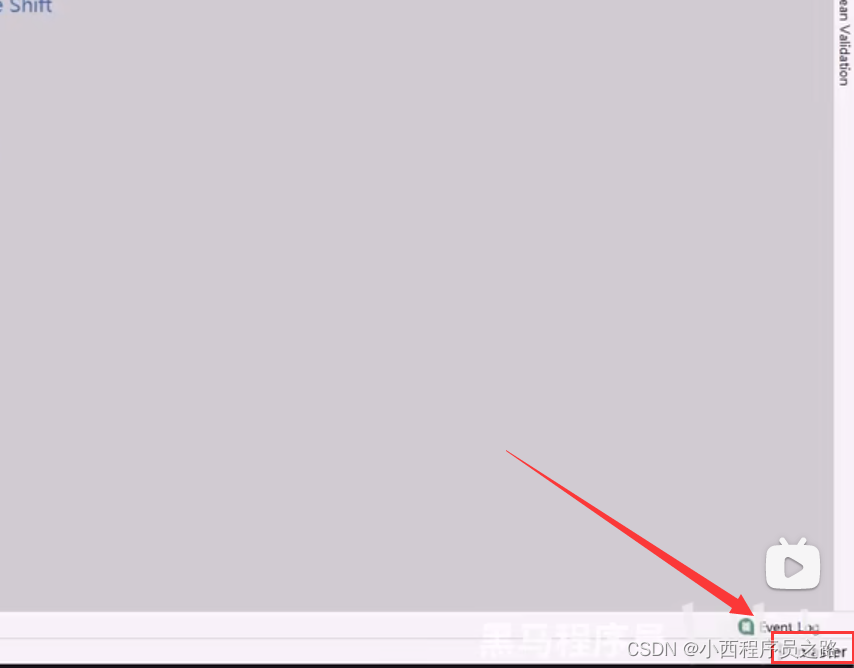
5.2创建分支
创建分支方式一:
5.1中查询方式一后点击新建即可

创建分支方式二:
5.1方式二点击后,点击新建即可


5.3 切换分支
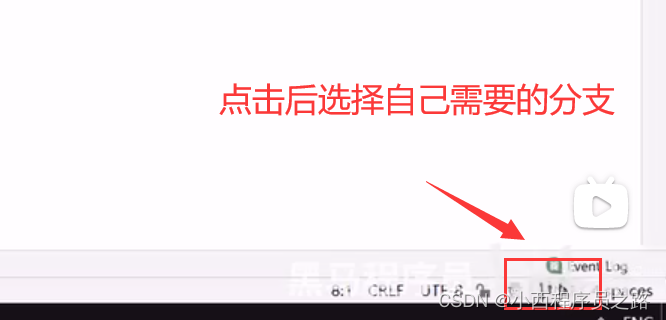
5.4将分支推送到远程仓库

弹出下面的窗口:

5.5合并分支

是将别的分支合并发到当前所在的分支。
-
相关阅读:
前端知识3-JavaScript
什么是Spring
使用低代码实现一个登录页面 ------ XinBuilder
导致爬虫无法使用的原因有哪些?
1042 Shuffling Machine
C#【高级篇】 C# 多线程
读书笔记:Effective C++ 2.0 版,条款9(避免隐藏标准形式的new)、条款10(new、delete对称定义)
Spring之IOC容器(依赖注入)&基本介绍&基本配置&多模块化
SpringBoot启动流程大揭秘
【Android程序开发】常用布局--线性布局LinearLayout
- 原文地址:https://blog.csdn.net/xiaoxixicc/article/details/128028950